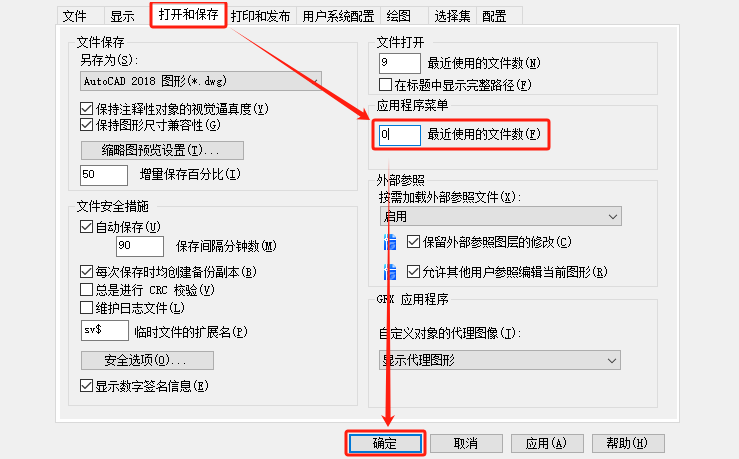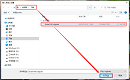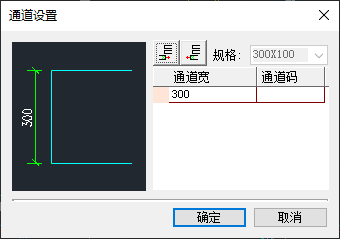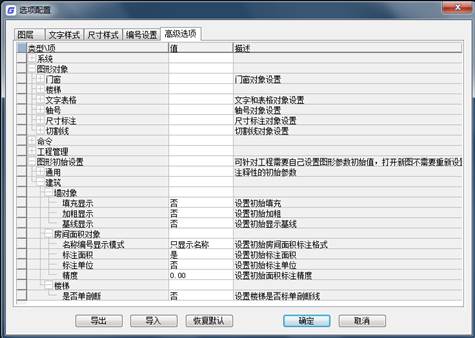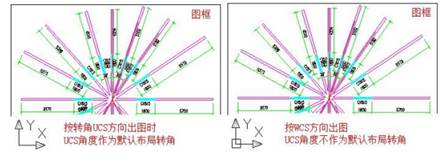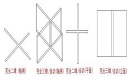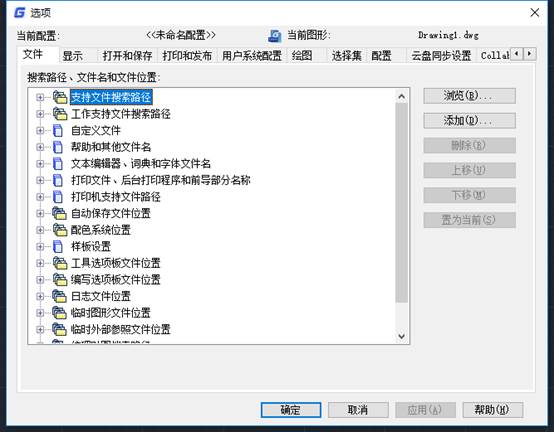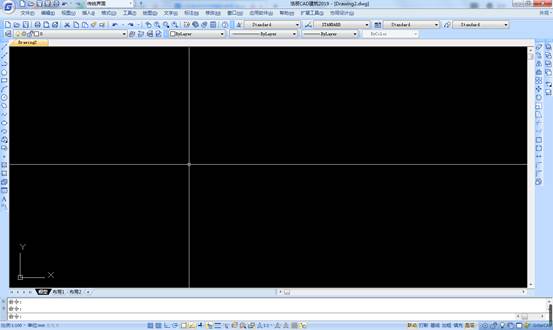CAD最近文檔記錄如何取消顯示?
2024-03-21
5392
在日常使用浩辰CAD軟件繪圖的過程中,我們無可避免地需要打開眾多的CAD圖紙文件。然而,隨著打開圖紙數(shù)量的增加,文件菜單下往往會堆積許多歷史打開路徑。然而,有時我們可能并不希望這些歷史的痕跡被保留下來,那么,CAD最近文檔記錄如何取消顯示呢?接下來,小編將以浩辰CAD軟件為例,給大家分享浩辰CAD最近文檔記錄取消顯示的設置步驟吧!CAD最近文檔記錄取消顯示設置步驟:1、啟動浩辰CAD軟件,調(diào)用命令快捷鍵OP,打開【選項】對話框。2、在【選項】對話框中,點擊切換至【打開和保存】選項卡,將【應用程序菜單】組中的最近使用的文件數(shù)修改為0后。點擊【確定】即可。通過不顯示CAD最近文檔記錄的操作,我們不僅能夠保護自己的隱私,還能提高CAD的運行效率,讓文件菜單更加簡潔明了。但是這樣設置也可能會在需要查看最近打開的文件時造成一些不便,因此,我們可以根據(jù)自己的實際需求,權衡利弊,選擇是否啟用這一功能,讓工作空間既高效又便捷。
CAD怎么導入系統(tǒng)設置文件?浩辰CAD系統(tǒng)設置文件導入步驟
2022-10-19
6153
很多設計師小伙伴換電腦后重新安裝了浩辰CAD軟件,但是想要將給之前的CAD系統(tǒng)設置文件導入到新電腦的浩辰CAD軟件中,這種情況該怎么辦呢?本節(jié)教程小編就來給大家分享一下浩辰CAD設置文件的輸入、輸出步驟吧!浩辰CAD系統(tǒng)設置文件輸入輸出步驟: 1、在舊電腦中,點擊電腦桌面左下角的Windows圖標,在彈出的對話框中找到并點開【浩辰CAD 2022】,在下拉菜單中選擇【輸出浩辰CAD 2022設置】。如下圖所示: 2、執(zhí)行命令后,會彈出【輸出自定義設置】對話框,根據(jù)自身實際需求選擇CAD系統(tǒng)設置文件的保存位置后,點擊【保存】按鈕。如下圖所示: 3、保存完成后會彈出下圖提示框。 4、將保存好的CAD系統(tǒng)設置文件發(fā)送給到新電腦后,同樣的步驟,此時點擊【輸入浩辰CAD 2022設置】,在彈出的【輸入自定義設置】對話框中,找到文件,點擊【打開】按鈕。如下圖所示: 5、完成后會彈出提示:恢復完成,請重新啟動GstarCAD。如下圖所示: 本節(jié)CAD教程給大家分享了浩辰CAD軟件中輸入/輸出CAD系統(tǒng)設置的具體操作步驟,你看明白了嗎?對此感興趣的設計師小伙伴可以持續(xù)關注浩辰CAD官網(wǎng),后續(xù)會給大家分享更多精彩內(nèi)容哦!
CAD中怎么設置隔板?CAD設置隔板教程
2021-04-25
5554
在繪制電氣CAD圖紙的過程中,進行橋架設計的時候,如果想要給CAD圖紙中的橋架設置隔板該如何操作呢?其實很簡單,浩辰CAD電氣軟件中提供了便捷的CAD設置隔板功能,下面小編就來給大家分享一下正版CAD軟件——浩辰CAD電氣軟件中CAD設置橋架隔板的相關操作技巧吧!CAD設置橋架隔板的操作步驟:浩辰CAD電氣軟件中CAD設置隔板功能主要用來給橋架設置隔板,具體操作步驟如下:首先打開浩辰CAD電氣軟件,然后依次點擊【平面設計】→【三維橋架】→【設置隔板】。如下圖所示: 執(zhí)行命令后,根據(jù)命令行提示在圖紙中選擇橋架后,按回車鍵確認,即可彈出【隔板設置】對話框。如下圖所示:【規(guī)格】:圖中選擇到的橋架規(guī)格;【隔板】:如果設置隔板,選擇“有”,會彈出【通道設置】對話框,如下圖所示:【添加隔板】添加隔板按鈕;【刪除隔板】刪除隔板按鈕;如果一段寬為800 的橋架設置一個隔板,把橋架分為兩個通道,一個通道寬300,一個通道寬500,那么只需要點擊添加隔板按鈕,把新增通道的寬度改為500 就可以(通道碼可以自由輸入)。點擊確定后,圖中橋架會按照設定的隔板顯示在圖中,見下圖(隔板顯示為虛線):關于正版CAD軟件——浩辰CAD電氣軟件中CAD設置橋架隔板的相關操作技巧就先給大家介紹到這里了,對此感興趣的小伙伴可以訪問浩辰CAD下載中心免費下載安裝正版浩辰CAD電氣軟件和小編一起來來學習電氣CAD制圖吧!
CAD教程:建筑CAD設置之建筑相關功能介紹
2020-12-30
4671
在使用國產(chǎn)CAD軟件繪制圖紙的過程中,有些時候為了方便繪圖,會需要對CAD軟件進行一些設置,今天的CAD教程就來給大家分享一下國產(chǎn)CAD軟件——浩辰CAD建筑軟件中建筑CAD設置之建筑相關功能設置的相關介紹吧建筑CAD設置:建筑相關功能首先打開浩辰CAD建筑軟件,然后找到并依次點擊設置幫助→設置→選項配置(XXPZ); 1、墻對象填充顯示? 默認值為“否”設置墻對象的初始狀態(tài)是否采用【圖形設置】>加粗填充中,墻體材料對應的標準填充圖案填充墻體內(nèi)部。默認為"否",墻內(nèi)不填充。加粗顯示? 默認值為“否”設置墻對象的初始狀態(tài)是否采用【圖形設置】>加粗填充中,墻體材料對應的標準線寬進行墻線加粗。默認為"否",墻線不加粗。基線顯示? 默認值為“否”設置墻對象的初始狀態(tài)是否顯示墻基線。默認為"否",不顯示墻基線。2、房間面積對象名稱編號顯示模式 默認值為“只顯示名稱”設置初始房間面積標注格式,選項包括:只顯示名稱 只顯示編號 顯示名稱和編號。標注面積? 默認值為“是”設置初始執(zhí)行【搜索房間】命令后的結(jié)果是否標注面積。標注單位? 默認值為“否”設置初始執(zhí)行【搜索房間】命令后的結(jié)果是否標注單位。精度 默認值為“0.00”設置初始面積標注精度選項為:0 0.0 0.00 0.000 0.0000 0.00000, 默認精度為 0.003、樓梯對象是否單剖斷? 默認值為“否”設置樓梯是否標單剖斷線。設置樓梯是否標單剖斷線,默認為"否",按《建筑制圖統(tǒng)一 標準》圖例標雙剖斷線。以上CAD教程就是國產(chǎn)CAD軟件——浩辰CAD建筑軟件中建筑CAD設置之建筑相關功能設置的相關介紹,各位小伙伴看明白了嗎?有需要CAD下載的小伙伴可以訪問浩辰CAD官網(wǎng)下載專區(qū)免費下載試用正版浩辰CAD建筑軟件哦~
建筑CAD設置:國產(chǎn)CAD制圖軟件中如何設置層高?
2020-12-30
5605
在使用國產(chǎn)CAD制圖軟件繪制建筑CAD圖紙的過程中,有些時候會需要對建筑層高進行設置,那么如何在建筑CAD設置中設置層高呢? 接下來的CAD教程就讓小編來給大家介紹一下國產(chǎn)CAD制圖軟件——浩辰CAD建筑軟件中建筑CAD設置之層高設置的相關操作技巧吧!建筑CAD設置:層高設置首先打開浩辰CAD建筑軟件,然后找到并依次點擊設置幫助→設置→選項配置(XXPZ);層高默認值為“3000”;設置的初始層高,只支持繪圖單位是毫米的情況,默認值為 3000。繪圖單位默認值為“毫米”;設置的初始繪圖單位,包括毫米和米兩個選項。注意繪圖單位為米時只用于總圖道路,車位、綠化、坐標標注、尺寸標注這幾種情況,不適用于建筑圖的繪制。UCS 角度作為默認布局轉(zhuǎn)角? 默認值為“是”;圖形對象的布局轉(zhuǎn)角自動初始化為當前 UCS 角度,只對新對象有效。用于需要按旋轉(zhuǎn)UCS 用戶坐標系方向出圖的情況,如下圖左所示:上述CAD教程就是國產(chǎn)CAD制圖軟件——浩辰CAD建筑軟件中建筑CAD設置之層高設置的相關操作技巧,是不是很簡單?感興趣的小伙伴可以訪問浩辰CAD下載專區(qū)免費下載試用浩辰CAD建筑軟件來和小編一起學習建筑CAD制圖哦!
建筑CAD設置:CAD軟件中怎么設置比例?
2020-12-29
5698
在使用國產(chǎn)CAD制圖軟件繪制建筑CAD圖紙的過程中,有些時候會需要對建筑CAD設置中的圖紙比例進行設置,你知道具體該如何操作嗎?不知道也沒關系,接下來的CAD教程就讓小編來給大家介紹一下國產(chǎn)CAD制圖軟件——浩辰CAD建筑軟件中建筑CAD設置之比例設置的相關操作技巧。建筑CAD設置:比例設置 首先打開浩辰CAD建筑軟件,然后找到并依次點擊設置幫助→設置→選項配置(XXPZ);顯示模式:默認值為“自動”;顯示模式包括三個選項:自動、完全二維、完全三維。圖形按平面圖還是三維模型顯示。 選擇自動,表示圖形的顯示按當前視圖自動選擇合適的模式顯示:平面視圖、側(cè)面視圖時按二維施工圖規(guī)則顯示,其他視圖時按三維投影線框圖顯示,選擇其他兩個模式:完全二維僅顯示平面圖,完全三維按當前視圖顯示三維投影線框圖,如下圖所示。 出圖比例:默認值為“100”;設置的初始出圖比例,繪圖單位是毫米,比例是 1:100,默認值為 100。繪圖單位是米,比例 1:1000,此時該值改為 1,比例 1:500,該值改為 0.5。詳圖比例:默認值為“100”;設置的初始詳圖比例,只按繪圖單位是毫米考慮,不適用于米單位的總圖繪制。比例是1:100,默認值為 100。上述CAD教程就是小編給大家整理的國產(chǎn)CAD制圖軟件——浩辰CAD建筑軟件中建筑CAD設置之比例設置的相關操作技巧,是不是很簡單?有需要CAD下載的小伙伴可以訪問浩辰CAD官網(wǎng)下載專區(qū)免費安裝試用正版浩辰CAD建筑軟件哦~
建筑CAD設置:CAD軟件中如何設置軸網(wǎng)柱子?
2020-12-29
6578
在使用國產(chǎn)CAD軟件繪制圖紙的過程中,有些時候會需要進行建筑CAD設置,那么浩辰CAD建筑軟件中的軸網(wǎng)柱子是如何設置的呢?接下來就和小編一起來看一下國產(chǎn)CAD軟件——浩辰CAD建筑軟件中建筑CAD設置之軸網(wǎng)柱子的相關CAD教程吧!建筑CAD設置:軸網(wǎng)柱子1、墻生軸網(wǎng)墻體最小長度 默認值為“500”墻體最小長度是【墻生軸網(wǎng)】命令中,用于生成軸線的最小墻體長度,小于該長度的墻 段不生成軸線。2、繪制軸網(wǎng)軸線出頭 默認值為“1000”軸線出頭是【繪制軸網(wǎng)】命令創(chuàng)建的軸線兩個方向的出頭長度,如下圖所示。3、房間面積搜索房間時自動打斷墻體? 默認值為“是”為了適應合并墻體時獲得正確的房間面積,搜索房間時應自動打斷墻體,有跨墻的普通門窗時,要設為不打斷墻體。關于國產(chǎn)CAD軟件——浩辰CAD建筑軟件中建筑CAD設置之軸網(wǎng)柱子的相關操作技巧就給大家介紹到這里了,各位小伙伴感興趣的話可以參考本篇CAD教程來對軸網(wǎng)柱子進行設置,更多相關CAD教程可訪問浩辰CAD官網(wǎng)教程專區(qū)查看~
CAD設置教程之電纜統(tǒng)計設置功能精講
2019-12-09
4400
在上一節(jié)的浩辰CAD電力教程中,我們給大家介紹了電纜統(tǒng)計功能相關命令的運用,今天我們來給大家講解一下電纜統(tǒng)計CAD設置功能。 電纜統(tǒng)計CAD設置功能的簡要操作步驟 1.啟動浩辰CAD電力軟件,打開相關范例文件。 2.選擇電力設計模塊命令欄中的識別設置命令,進入設置對話框,完成相關內(nèi)容參數(shù)設置的講解。 3.選擇電力設計模塊命令欄中的繪制設置命令,進入繪制設置對話框,完成相關內(nèi)容參數(shù)設置的講解。 本節(jié)主要介紹了電纜統(tǒng)計之CAD設置功能精講,操作過程中主要運用了識別CAD設置,繪制CAD設置等命令,通過本節(jié)的學習,您可以很快地熟悉和掌握使用浩辰CAD電力軟件進行電力工程設計的基本命令與方法。
CAD設置-系統(tǒng)設置功能簡介
2019-11-21
8361
在CAD軟件中,CAD設置經(jīng)常需要,尤其是系統(tǒng)的設置,在繪圖前對系統(tǒng)做好設置,繪圖的時候能夠極大的節(jié)省時間和減少錯誤,所以我們下面就來了解一下CAD系統(tǒng)設置的操作。簡要操作步驟:1.啟動浩辰CAD電力軟件,打開相關范例文件。 2.選擇電力設計模塊命令欄中的系統(tǒng)設置命令,進入系統(tǒng)設置對話框平面設計選項界面,選擇該界面中的線纜設置命令,進入線纜設置對話框繪制樣式選項界面,即可完成相關參數(shù)的設置。 3.進入線纜設置對話框技術參數(shù)選項界面,即可完成相關參數(shù)的設置。 4.進入線纜設置對話框標注樣式選項界面,即可完成相關參數(shù)的設置。 5.完成系統(tǒng)設置對話框平面設計選項相關參數(shù)設置方法的介紹。 6.完成系統(tǒng)設置對話框橋架用途選項相關參數(shù)設置方法的介紹。 7.完成系統(tǒng)設置對話框圖層管理選項相關參數(shù)設置方法的介紹。 8.完成系統(tǒng)設置對話框軟件環(huán)境選項相關參數(shù)設置方法的介紹。 在CAD軟件中,對于CAD設置中的系統(tǒng)設置的操作是大家必須要了解的,在繪圖中這些經(jīng)常可能需要運用,要重視起來。
CAD設置中對于選項配置功能的介紹
2019-11-21
7495
想要將CAD軟件學到精通是比較困難的,但是只要多學習,多練習是沒問題的,所以我們今天就來講一下CAD設置中的對于選項的設置,看看怎么操作選項配置以及如何運用。1.啟動浩辰CAD電力軟件,打開相關范例文件。 2.選擇電力設計模塊命令欄中的選項配置命令,進入選項配置對話框圖層選項界面,即可完成相關參數(shù)的設置。 3.選擇電力設計模塊命令欄中的系統(tǒng)設置命令,進入系統(tǒng)設置對話框平面設計選項界面,選擇該界面中的添加命令,進入添加對話框,完成相關圖層參數(shù)的設置。 4.選擇電力設計模塊命令欄中的選項配置命令,進入選項配置對話框文字樣式選項界面,即可完成相關參數(shù)的設置。 5.進入選項配置對話框尺寸樣式選項界面,即可完成相關參數(shù)的設置。 6.進入選項配置對話框高級選項界面,即可完成相關參數(shù)的設置。 7.選擇選項配置對話框下方的導出命令,進入另存為對話框,完成相關配置文件的導出操作。 上面我們對于CAD設置中選項功能的介紹,對于實際繪圖是比較有幫助的,大家在繪圖的時候可以舉一反三,適當運用。
CAD設置自定義功能運用
2019-11-21
5162
CAD設置在CAD軟件中經(jīng)常會用到,今天我們要介紹的就是設置中的自定義操作和運用,包括自定義命令等,下面我們就來了解一下CAD自定義的設置操作方法。簡要操作步驟:1.啟動浩辰CAD電力2013,選擇電力設計模塊命令欄中的自定義命令,進入自定義對話框基本設置選項界面,即可完成相關參數(shù)的設置。 2.進入自定義對話框工具箱選項界面,即可完成相關參數(shù)的設置。 3.進入自定義對話框菜單選項界面,即可完成相關參數(shù)的設置。 4.進入自定義對話框工具欄選項界面,即可完成相關參數(shù)的設置。 5.進入自定義對話框快捷鍵選項界面,即可完成相關參數(shù)的設置。 6.進入自定義對話框刻度盤選項界面,即可完成相關參數(shù)的設置。 7.選擇自定義對話框中的導出命令,進入另存為對話框,即可完成相關配置文件的導出操作。 在CAD電力軟件中,很多操作我們其實可以進行自定義設置,但是CAD設置分為很多種,我們今天介紹的大家可以借鑒一下。
CAD設置配置管理器的操作方法
2019-11-21
8040
使用CAD設置配置管理器是比較重要的基本技能,通過對這些的設置能夠比較快速的掌握CAD電力軟件,所以我們下面就來介紹一下CAD設置配置管理器的操作。1.啟動浩辰CAD電力軟件,選擇電力設計模塊命令欄中的自定義命令,進入自定義對話框,選擇該對話框中的導入命令,進入打開對話框,并選擇打開相關配置文件。 2.進入導入設置對話框,完成相關參數(shù)的設置。 3.選擇電力設計模塊命令欄中的文字樣式命令,進入文字樣式對話框,即可完成相關參數(shù)的設置。 4.選擇電力設計模塊命令欄中的標注樣式命令,進入標注樣式管理器對話框,如圖 所示。 5.選擇標注樣式管理器中的修改命令,進入修改標注樣式:STANDARD對話框,即可完成相關標注樣式參數(shù)的修改。 6.軟件數(shù)據(jù)備份和恢復功能介紹,如圖所示。 7.進入浩辰軟件數(shù)據(jù)備份恢復對話框,完成相關參數(shù)的設置。 8.選擇浩辰軟件數(shù)據(jù)備份恢復對話框中的備份配置命令,進入備份配置對話框,即可完成相關備份文件的查詢操作,如圖所示。 CAD設置配置管理器的技巧方法我們以上介紹過了,其實在CAD軟件中很多需要設置的操作,只要我們多操作,就能很快熟悉CAD電力軟件了。
CAD設置教程之浩辰CAD頁面設置管理器快捷鍵命令
2019-11-19
10527
在使用CAD軟件之前,我們需要做一些CAD設置,設置好之后繪圖才能更快捷方便,所以我們今天就來介紹一下CAD頁面設置的方法。浩辰CAD頁面設置管理器快捷鍵命令使用 首先,啟動設置頁面布局的功能。 1)在命令行中輸入PAGESETUP指令,按回車鍵進行確認。 2)點擊界面菜單欄上的“文件”-“頁面設置管理器”選項。 3)點擊界面功能區(qū)中的“輸出”-“打印”-“頁面設置管理器”選項。 4)在“模型”/“布局”里右擊“模型”/“布局”選項卡,選擇快捷菜單的“頁面設置管理器”選項。 浩辰CAD設置頁面布局操作實例 下面結(jié)合實例,給大家講解一下如何設置頁面布局。 1、點擊界面功能區(qū)中的“打印”-“頁面設置管理器”選項,系統(tǒng)會自動打開“頁面設置管理器”對話框,如下圖所示。在這里,我們可以進行新建布局、修改布局等操作設置。 2、在“頁面設置管理器”對話框里,我們點擊右旁的“新建”選項,從而打開“新建頁面設置”的對話框,如下圖所示: 3、在“新建頁面設置”的對話框里,我們輸入“傳動軸-布局1”的名稱,點擊“確定”選項。 4、系統(tǒng)會轉(zhuǎn)到如下圖所示的“頁面設置-傳動軸”對話框里。在這里,我們能夠設置布局以及打印設備等內(nèi)容,最后,也可以預覽效果。設置完成之后,我們點擊“確定”選項。 頁面設置,不僅能夠設置打印設備以及其他影響最終輸出的外觀和格式,還能把CAD設置應用在布局里。以上就是小編給大家介紹的CAD設置頁面布局的方法步驟。
首次CAD安裝后該做哪些基礎的軟件設置
2019-10-29
17314
在CAD軟件使用之前,尤其是剛下載并且CAD安裝完成之后,我們最好對CAD軟件進行一些基礎的設置,通過這些基礎性的軟件設置,將對后續(xù)的CAD繪圖會有比較大的幫助,下面我們就來介紹一下。 以浩辰CAD軟件為例。首先在浩辰軟件官網(wǎng)下載最版本的浩辰CAD軟件,免費下載成功后按照步驟提示一步一步完成安裝,安裝過程大約僅持續(xù)幾十秒時間。雙擊浩辰浩辰CAD軟件,進行下述CAD基礎設置。 1、顯示菜單欄;注:可通過命令menubar設置值為1調(diào)出。 2、調(diào)出工具和可視化選項卡; 3、設置startmode和startup兩個參數(shù);Startup: 控制在應用程序啟動時或打開新圖形時顯示的內(nèi)容。Startmode:控制是否顯示開始選項卡。我們需要將startmode設置為0,startup設置為2。默認打開如下圖,有功能區(qū)和開始選項卡。 4、開啟狀態(tài)欄;注:我除了鎖定用戶界面、圖形性能和全屏顯示沒勾,其他都勾了,大家自行選擇。 5、op選項里設置布局相關參數(shù); (1)顏色一般我設置和模型空間一樣, (2)關閉顯示可打印區(qū)域和圖紙背景;和模型空間一模一樣,然后我們套圖框開視口出圖即可啦。 6、添加字體支持搜索路徑;注:以后經(jīng)常缺的字體我都會放如下圖指定文件夾。 7、快速新建樣板設置,以后再也沒有選擇樣板對話框啦,是不是能省1秒下班時間; 8、自動保存文件位置, 9、十字光標拉到最大; 10、打開和保存設置; 11、打印和發(fā)布設置;注:一般設置下打印機和打印位置即可。 12、拾取框拉大,默認有點小; 13、將當前空間另存為; CAD安裝之后大家對這些基礎的設置之后,在之后的繪圖中可以節(jié)省比較多的時間,而且也對減少繪圖錯誤有幫助。
CAD設置技巧的應用
2019-10-28
4320
在繪制CAD圖紙的時候,為了可以更好地進行圖紙的繪制,我們一般都會對CAD軟件中的一些參數(shù)進行相關的設置,以至于我們在繪圖時可以更加方便地使用,那CAD設置技巧有哪些可以使用呢?CAD設置技巧的應用:關于出圖時線寬的參數(shù)設置技巧大家都知道,在工程制圖中每種線型都有相應的寬度,但在浩辰CAD的圖紙空間中,在視圖區(qū)卻不能顯示出線型寬度的區(qū)別。在以前的版本中我們是通過線的顏色來區(qū)分線的寬度的(無法在視圖區(qū)顯示出來,除非通過“Pline”的命令在繪制圖線的時候,設置定義線的寬度),在浩辰CAD中新增加了“LWEIGHT”(線型寬度設置)的命令,為圖形的實體設置線寬,可通過打開狀態(tài)行的“LWT”按鈕來顯示,這樣便可直觀地區(qū)分實體線型的信息。也可鍵入“LWEIGHT”命令,在出現(xiàn)Lineweight Settings 對話框后設置當前繪圖的線寬,如想在屏幕上直觀地顯示出來,也必須打開“Display Lineweight”選項;在浩辰CAD的圖層設置中,新增一項“線寬”,可以在此設定線寬。在打印時,線寬參數(shù)設定的過程為:在下拉菜單“File”→“Plot...”→“PlotDevice”→“Plot Style Table”→“Gcad.ctb→Edit”在“Plot Style Table Editor”窗體中選取“From View”標簽項。選取左邊列表框中的顏色,這是指在浩辰CAD中實體的顏色,然后在“Lineweight”下拉框中選定所需的線寬,在出圖時將按不同的顏色對應不同的線寬繪制圖形。確定圖形輸出比例技巧當我們繪制圖形的比例與我們輸出圖形時使用的比例不同時,就會使原來繪制的圖形中的文字標注等在輸出的圖形中發(fā)生變化,因此在繪制圖形之前還須確定圖形的輸出比例。為了保證圖形輸出時文字的大小是我們所想要的,應在文字建立時使用如下公式:文字繪制高度=文字輸出高度*圖形輸出比例的倒數(shù);圖形輸出比例=輸出圖幅的長度(寬度)/圖幅的長度(寬度)。 例如:我們按1:1的比例繪制一圖幅為A0的圖形,而我們準備按A1的圖幅輸出時,則圖形的輸出比例為:841與1189的比約為0.71,則繪制文字時其高度值應擴大為1/0.71=1.41倍才能保證我們想要的輸出高度。對于已經(jīng)繪制好的文字,可以用Scale命令來修改其比例。同理,繪制圖線的寬度也應該考慮這點,其給定寬度等于輸出寬度乘以其比例的倒數(shù)。浩辰CAD圖形插入其他形式文稿時參數(shù)設置技巧插入文稿的圖形,如果使用系統(tǒng)的剪貼板或浩辰CAD的“Export”命令,在浩辰CAD版本中則必須將“LWT”按鈕打開,此時圖形中各種線型的寬度都在屏幕上顯示出來,然后使用剪貼板或“Export”命令,才有效地反映出各種線型。而對于以前的版本,如果采用此種方法,所轉(zhuǎn)化的圖像就沒有線寬的區(qū)分(與屏幕顯示的一樣,都是細實線)。因此對于每種版本最好的方法是使用“PLOT”命令將圖形輸出打印為光柵圖像文件(即以光柵文件的格式存儲起來),再在文本編輯軟件中插入此光柵圖像文件。具體的做法是:下拉菜單“Tools”→ “Wizards”→“AddPlotter...”選擇“Raster File Formats”類型的打印機,使用者可根據(jù)自己的喜歡方式給定打印機的名字,及生成圖象文件的格式,包括BMP、JPG、TGA、PCX等常用的格式,并設定好其他的參數(shù)即可。對要輸出的圖形,使用“Plot”命令,把它打印成文件,這時圖像中圖線的寬度就與繪制時設定的一樣顯示出來,此后便可把生成的文件鏈接插入到文稿中了。由于浩辰CAD文件缺省的底色是黑色,因此在用剪貼板進行文件的轉(zhuǎn)換時,可單擊繪圖窗口下的“Layout”標簽,轉(zhuǎn)換到圖紙空間去完成操作;也可通過“Tools”→“Options”→“Display”來改變模型繪制空間的底色,使它為白色即可。圖形插入文稿中,其大小、位置、邊框等可能并不合適,這時需要對圖形進行調(diào)整。以在Word 97中為例:用右鍵單擊圖形,彈出快捷菜單,打開“設置對象格式”對話框。首先選擇“大小”選項,在“高度”或“寬度”編輯框中填入合適的數(shù)字,來控制圖形的大小;再選擇“環(huán)繞”,選擇一種環(huán)繞的方式,再點擊“圖片”在“裁剪”編輯框輸入合適的數(shù)字,將圖形的多余的空白邊框剪掉,以達到較為理想的效果,整個過程可以通過預覽功能來適當調(diào)整圖形的位置。公差標注的技巧標注時文字的書寫應符合國家標準,即公差的字高應該比基本尺寸的字高小,故要注意這點要求。例如:要標注直徑為88,上公差為+0.001,下公差為-0.002的一個尺寸,具體做法為:“Dim”→“Override”→點取“PrimaryUnits”(設置基本尺寸的精度)的“Precision”,選擇“0”,在Decimal中選擇“‘.’”,在Prefix下拉框中輸入“%C88”,然后點取“Tolerence”,在“Method”中選擇“Deviation”,在“Upper value”編輯框中輸入0.001,在“Lower value”中輸入0.002(注意不要輸入負號),在“ScalingFor Height”中輸入0.6,在“Vertical”中選擇“Middle”,點擊“OK”即可,這樣標注的設置就完成了。當然,可以不進行這樣操作,可以在命令行中直接輸入:“%C88H0.6xS+0.001^-0.002”其中公差字高比例系數(shù)為0.6,H、S都應大寫,而x為小寫,同樣可以達到目的。如果標注的偏差中有一個數(shù)“0”,而國標規(guī)定標注時上下偏差一定要上下對齊,故此時標注時應該在輸入0時在其前邊加一空格,使空格與“+”對齊。 以上就是在CAD軟件中,在我們設置CAD軟件的變量的時候,我們可以使用一些CAD設置技巧幫助我們快速完成設置。今天就介紹這么多了。安裝浩辰CAD軟件試試吧。更多CAD教程技巧,可關注浩辰CAD官網(wǎng)進行查看。